文章详情页
win10禁用驱动程序强制签名方法分享
一些使用win10小伙伴的用户在使用一些安全软件时会要求安装数字证书,但是总会遇到系统提示说无法安装的情况,其实只要关闭禁用驱动程序强制签名这个系统项就可以解决了,下面就跟着小编一起来看看具体的操作方法吧。
方法/步骤分享:
1、进入windows桌面后,点击左下角的win图标,然后选择“设置”。
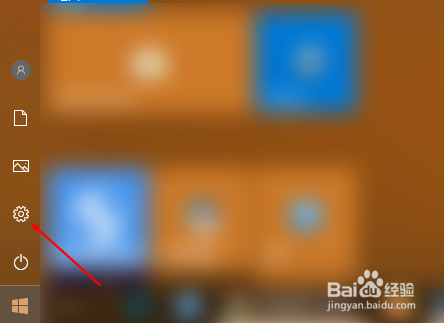
2、打开设置面板后,找到“更新和安全”选项,点击打开。

3、进入到windows更新界面后,在左侧点击选择“恢复”,然后在右侧的“高级启动”下选择“立即重新启动”。
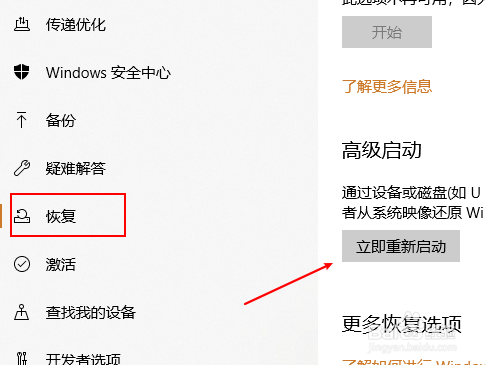
4、然后点击“疑难解答”,然后在高级选项下点击“启动设置”。

5、然后在启动设置界面点击右下角的“重启”按钮。

6、再接着点击“禁用驱动程序强制签名”,也可以按数字7来选择。
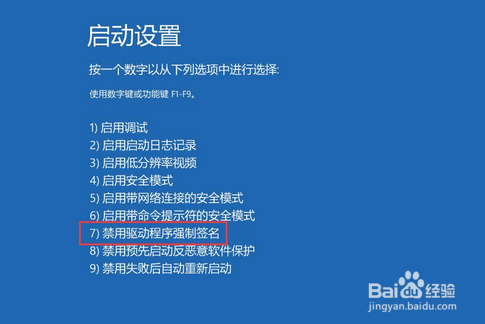
喜欢小编为您带来的禁用Win10驱动程序强制签名方法吗?希望可以帮到您~更多相关内容尽在好吧啦网手机教程频道!
相关文章:
1. win10系统iso文件怎么安装?win10系统iso安装教程2. Windows subsystem for android(Win11安卓子系统)怎么安装运行安卓应用?3. Win10无法连接网络怎么办?Win10一键修复网络感叹号教程4. Win10如何一键激活小娜?Win10一键激活小娜的方法5. Win10重装系统的时候装错版本怎么更换?Win10重装系统的时候装错版本更换方法6. Win11安卓子系统怎么安装安卓APP Win11 WSA安装安卓APK教程7. Win10系统怎么设置应用位置权限?Win10系统设置应用位置权限的方法8. Win11怎么更改账户名称?Win11更改账户名称操作方法9. Win7如何修改C盘储存路径?Win7修改C盘储存路径的方法10. Win10提示设备中缺少重要的安全和质量修复怎么解决
排行榜

 网公网安备
网公网安备